نصائح لتحسين الصور لموقعك: تحسين الأداء وتجربة المستخدم
نشرت: 2022-04-28أنت لا تريد أن يحتقر Google موقع الويب الخاص بك ، صدقنا. لحسن الحظ ، يمكنك تحسين صورك وبالتالي تحسين كفاءة موقعك. تتمثل إحدى مشكلات تنسيقها في أن التغييرات يمكن أن تؤثر على جودتها (والتي بدورها قد تجعل الزائر يكره موقع الويب الخاص بك).
هذا ليس شيئًا فظيعًا إذا لم تجعلها تبدو مروعة. هناك بعض النصائح والتقنيات التي ستسمح لك بتقليل حجم ملف صورك مع الحفاظ على جاذبيتها بما يكفي لتظهر بفخر على موقع الويب الخاص بك.
لذلك ، دعونا نلقي نظرة على كيفية تنسيق الصور الخاصة بك دون جعلها تبدو سيئة ، وكذلك كيفية تحسينها للويب والأداء.
ماذا يعني تحسين الصور؟

تتسبب الصور الكبيرة في تحميل صفحات الويب الخاصة بك ببطء ، مما ينتج عنه تجربة مستخدم سيئة. باستخدام تحسين الصورة ، المعروف أيضًا باسم تقليل حجم الملف باستخدام مكون إضافي أو نص برمجي ، فإنك لا تحافظ على جودتها فحسب ، بل تحسن أيضًا وقت التحميل. طريقتان شائعتان للضغط هما الضغط المفقود وغير المنقوص.
مزايا تنسيق الصور
لماذا تحتاج إلى تنسيق صورك في المقام الأول؟ ماهي المزايا؟ هناك مزايا عديدة لتحسين أداء صورك. وفقًا لأرشيف HTTP ، تمثل الصور 21٪ من إجمالي وزن صفحة الويب اعتبارًا من نوفمبر 2018.
وهذا يجعله ثاني أهم جزء في موقعك تحتاج إلى تحسينه ، ويسبقه الفيديو فقط.
لها الأسبقية على النصوص والخطوط. على الرغم من حقيقة أن إجراء تحسين الصورة المناسب هو أحد أبسط الأشياء التي يجب إنشاؤها ، إلا أن العديد من مالكي مواقع الويب يفوتون ذلك.
فيما يلي بعض أهم المزايا:
- سيؤدي ذلك إلى تحسين تحميل البرامج النصية بشكل كبير. إذا استغرق تحميل صفحتك وقتًا طويلاً جدًا ، فقد يصاب زوارك بالإحباط وينتقلون إلى موقع ويب آخر.
- عند استخدامه جنبًا إلى جنب مع مكون WordPress جيد ، يمكن أن يكون له تأثير كبير على تحسين محركات البحث. في نتائج محرك البحث ، سيحتل موقع الويب الخاص بك مرتبة أعلى.
- سيكون من الأسهل إنشاء نسخ احتياطية.
- تستخدم الملفات الأصغر نطاقًا تردديًا أقل. سيكون هذا موضع تقدير من قبل كل من الشبكات والمتصفحات.
- يقلل من مساحة التخزين المطلوبة على الخادم الخاص بك (يعتمد هذا على عدد الصور المصغرة التي تقوم بتحسينها)
كيفية تحسين جودة الصورة والأداء للويب
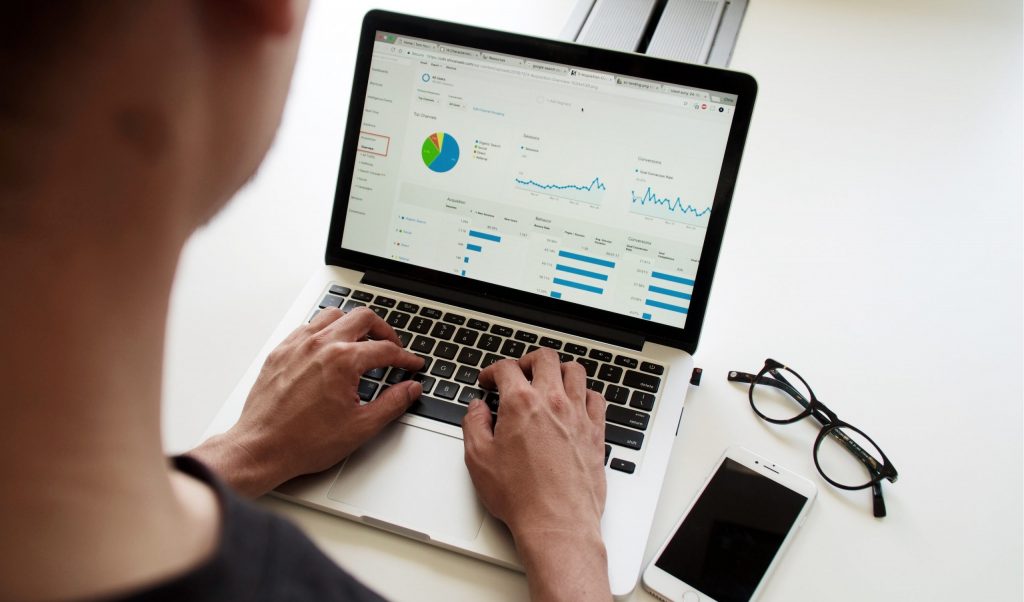
الغرض الرئيسي من تنسيق الصورة هو إيجاد توازن بين الجودة وحجم الملف. يمكن إجراء كل هذه التحسينات تقريبًا بطرق متعددة. يعد ضغطها قبل التحميل إلى موقع WordPress الخاص بك أحد أكثر الطرق استخدامًا. يتم ذلك عادةً في برنامج مثل Adobe Photoshop أو Affinity Photo.
تنسيق الملف ونوع الضغط هما العاملان اللذان يجب عليك دائمًا مراعاتهما. لمعرفة ما هو الأفضل مع كل صورة أو نوع ملف ، سيتعين عليك الاستكشاف.
اختر تنسيق الملف الصحيح
تأكد من أنك اخترت أفضل نوع ملف للصور الفوتوغرافية قبل أن تبدأ في تحريرها. يمكنك استخدام مجموعة متنوعة من الملفات ، بما في ذلك:
- PNG - حجم الملف أكبر ، لكن الجودة تظل كما هي تقريبًا. على الرغم من أنه تم تصميمه ليكون تنسيق صورة غير ضياع ، إلا أنه يمكن أن يكون أيضًا مع فقدان البيانات.
- يتم استخدام التحسين الخاسر وغير المنقوص في JPEG. لتحقيق توازن سليم للجودة وحجم الملف ، يمكنك ضبط مستوى الجودة.
- يتم استخدام 256 لونًا فقط في ملفات GIF. بالنسبة للرسومات المتحركة ، فهو الخيار المثالي. يتم استخدام الضغط بدون فقدان البيانات فقط.
هناك عدد قليل من الآخرين ، مثل JPEG XR و WebP ، على الرغم من عدم دعمهم من قبل جميع المتصفحات. للصور ذات الألوان الكثيرة ، يجب استخدام JPEG أو JPG ، وللصور العادية ، PNG.
ضياع مقابل تحسين بلا خسارة
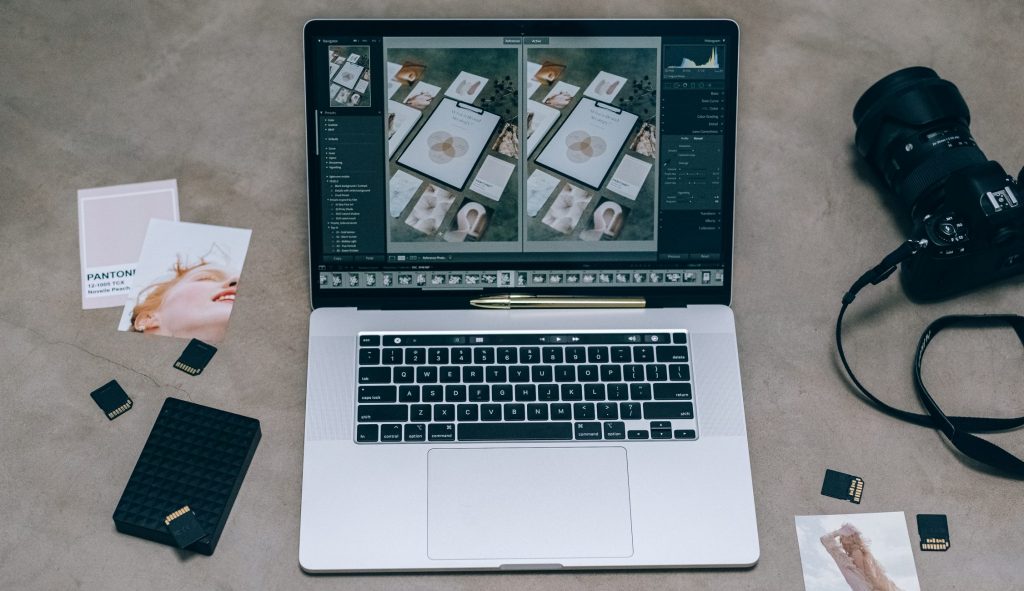

هناك نوعان من أنماط ضغط الصور المقبولة ، ويطلق عليهما اسم ضياع وبدون فقدان.
يشير مصطلح "ضياع" إلى عامل تصفية يزيل بعض البيانات. لأن هذا سيؤثر على الصورة ، ستحتاج إلى توخي الحذر بشأن مقدار تصغيرها. لإجراء هذا النوع من التحسين ، يمكنك استخدام برامج مثل Adobe Photoshop و Affinity Photo وما إلى ذلك. يتم استخدام الضغط مع فقدان البيانات في المثال أعلاه.
مصطلح "ضياع" يشير إلى مرشح ضغط البيانات. هذا له تأثير ضئيل على جودة الصورة. على جهاز الكمبيوتر الخاص بك ، يمكنك استخدام تطبيقات مثل Photoshop أو FileOptimizer أو ImageOptim للقيام بضغط بدون فقدان البيانات.
من الأفضل تجربة العديد من استراتيجيات الضغط للعثور على أفضلها أداءً لكل صورة أو تنسيق.
أدوات وبرامج لتحسين الصورة
هناك العديد من الأدوات والتطبيقات المتاحة ، المدفوعة والمجانية ، لمساعدتك على تحسين صورك. تزودك بعض الشركات بالأدوات اللازمة لأداء التحسينات الخاصة بك ، بينما يقوم البعض الآخر بذلك نيابةً عنك.
نحن مؤيدون رائعون لتطبيق Affinity Photo لأنه غير مكلف وله إمكانيات مماثلة تقريبًا لبرنامج Adobe Photoshop.
فيما يلي بعض الموارد والمبادرات التي يجب النظر فيها:
- أدوبي فوتوشوب
- الأعرج
- Paint.NET
- GIFsicle
- JPEGtran
- JPEG ميني
- OptiPNG
تغيير حجم الصور إلى الحجم
كان من المعتاد إرسال الصور إلى الحجم بدلاً من السماح لـ CSS بتغيير حجمها. نظرًا لأن WordPress 4.4 يدعم الآن الصور المتجاوبة ، لم تعد هذه مشكلة. يتم تغيير حجم كل صورة مضافة إلى مكتبة الوسائط تلقائيًا بواسطة WordPress. من خلال تحديد جميع الأحجام المحتملة للصورة ، قد تختار المتصفحات الآن الحجم الأكثر ملاءمة وتتجاهل الأحجام الأخرى.
تنظيف مكتبة الوسائط الخاصة بك
إذا كنت ترغب في الحفاظ على المساحة أثناء تنظيف مكتبة الوسائط الخاصة بك في نفس الوقت ، يمكنك استخدام منظف الوسائط للبحث عن ملفات الوسائط غير المرغوب فيها. سيقوم المكون الإضافي بفحص جميع ملفات الوسائط الخاصة بك وعرض أي ملفات ليست قيد الاستخدام على لوحة معلومات Media Cleaner لتتمكن من عرضها وحذفها.
ملحقات تحسين الصورة التي يمكنك استخدامها
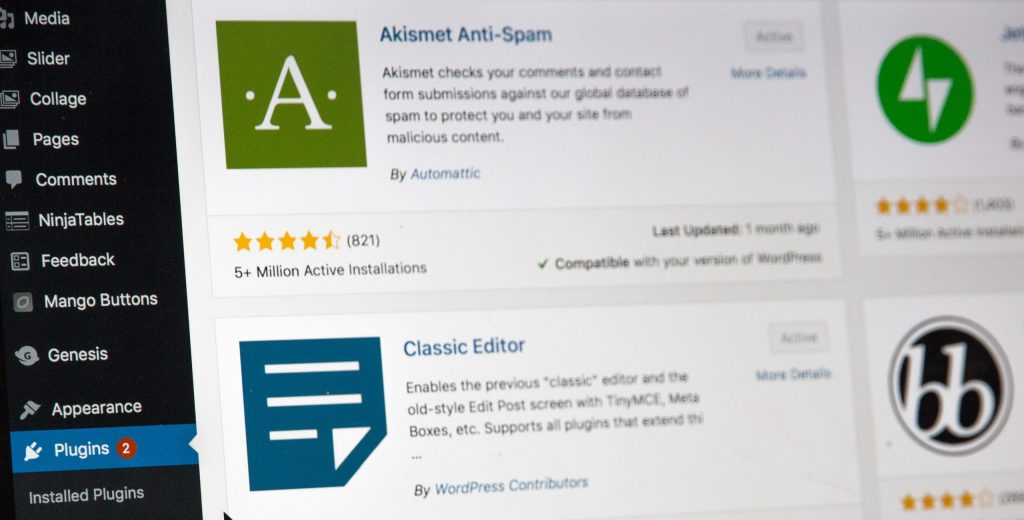
لحسن الحظ ، لا يتعين عليك التعامل مع كل التنسيق أو الضغط يدويًا باستخدام WordPress. يمكنك استخدام المكونات الإضافية لأتمتة بعض الوظائف على الأقل نيابة عنك. هناك عدد من المكونات الإضافية المتاحة التي من شأنها تحسين ملفات الصور الخاصة بك عند إرسالها. بل إنهم سيحسنون جودة الصور التي نشرتها بالفعل.
- تخيل محسن الصورة
- مُحسِّن صور البكسل القصير
- أوبتيمول
- EWWW Image Optimizer Cloud
- محسن الصور Optimus
- WP Smush
- TinyPNG
- إعادة تدوير الصورة
خاتمة
ستحب محركات البحث والمتصفحات والشبكات موقعك بشكل أكبر ، وسيتم تحميله بشكل أسرع لقرائك ، بمجرد إعداد صورك للحصول على أداء أفضل واتباع أفضل الممارسات.
هل أعددت صورك لجعلها تعمل بشكل أسرع؟ هل تفعل ذلك يدويًا ، باستخدام مكون إضافي ، أم باستخدام كليهما؟ هل هناك برنامج أو مكون إضافي تقترحه؟ هل هناك أي شيء آخر تود أن تقوله؟
أخبرنا عن استراتيجياتك وأفضل الممارسات في قسم التعليقات.
